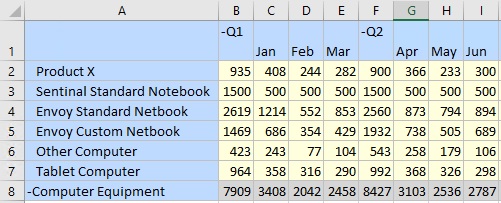De dropdown-onderdeelselectie gebruiken voor rijdimensies in formulieren
Soorten lokale gegevensbronnen: Planning, Financial Consolidation and Close, Tax Reporting
In formulieren kunnen servicebeheerders en ontwerpers van formulieren handige dropdown-onderdeelselecties instellen voor rijdimensies. Wanneer de dropdownselectie geactiveerd is, kunnen gebruikers van het formulier direct een onderdeel selecteren in de dropdownlijst bij de rijdimensie in het formulier.
Met de dropdown-onderdeelselectie kunnen gebruikers ook gegevens toevoegen aan rijen van onderdelen die anders mogelijk onderdrukt zouden zijn.
In formulieren waarin onderdelen zijn uitgesloten, kan dropdown-onderdeelselectie zo worden geconfigureerd dat de uitgesloten onderdelen worden weergegeven of verborgen.
Denk bij het gebruik van de dropdown-onderdeelselectie aan het volgende:
-
Er is geen visueel teken bij onderdelen waarvoor dropdowns actief zijn. Als u op een dimensiecel klikt en er naast de cel een pijl naar beneden wordt weergegeven, is er een dropdownlijst geactiveerd.
-
De dropdowninhoud (de lijst met onderdelen) wordt bepaald door de definitie van het formulier voor het desbetreffende segment.
-
Selecties blijven niet behouden. De dropdownselectie gaat verloren wanneer u gegevens vernieuwt. Als u vernieuwt nadat u een onderdeel hebt geselecteerd in de dropdownlijst, gaat deze selectie verloren en komt het formulier weer in de oorspronkelijke toestand.
-
De dropdownselectie gaat verloren wanneer u gegevens opslaat. Wanneer u gegevenscellen wijzigt en het Excel-werkblad opslaat, blijven gewijzigde dropdownselecties niet behouden.
-
Als u gedeelde onderdelen of onderdelen die gekoppeld zijn aan dubbele aliasnamen selecteert of hiermee werkt, geeft de dropdownonderdeelselectie namen voor gedeelde onderdelen en dubbele aliassen weer en niet de gekwalificeerde of afzonderlijke namen. U kunt gegevens invoeren en versturen zonder de fout "onderdeel niet op de juiste plaats" tegen te komen.
-
Samengestelde formulieren: het gebruik van de dropdown-onderdeelselectie met rijdimensies wordt niet ondersteund.
-
Wanneer u werkt met formulieren in Oracle Smart View for Office of Forms 2.0 in de webapplicatie, kunt u geen gegevens versturen als een formulier zowel een onderdeelformule in de eerste gegevensrij bevat, en als één of meer van de andere rijen zijn ingeschakeld voor dropdown-onderdeelselecties. Als u wilt werken met een formulier dat zowel een rij met onderdeelformules als dropdown-onderdeelselecties bevat, moet de rij met onderdeelformules worden verplaatst naar een andere positie dan de eerste gegevensrij.
Als u deze functie in Smart View wilt gebruiken, moet de Formulierontwerper in de webinterface worden geconfigureerd. De servicebeheerder of formulierontwerper geeft de dropdownselectie op als segmenteigenschappen voor bepaalde dimensies. Stel bijvoorbeeld dat er twee dimensies staan op de rijassen, Entiteiten en Documentregel. De dropdownlijst van de onderdeelselectie kan nu worden geactiveerd voor de onderdelen van de dimensie Entiteit, voor onderdelen van de dimensie Documentregel, of voor beide. De configuratie wordt beschreven in Planning beheren.
Als u in Smart View de dropdownselectie wilt gebruiken in een formulier, klikt u op rijdimensie- of onderdeelnamen in een formulier. Wanneer er een dropdownpijl wordt weergegeven, klikt u hierop om onderdelen te selecteren in de dropdownlijst, zoals te zien is in Afbeelding 9-2.
Afbeelding 9-2 Dropdown-onderdeelselectie voor een rijdimensiecel
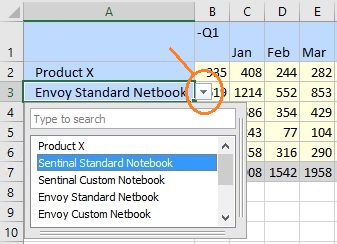
Voorbeeld
In dit voorbeeld uit Planning worden rijen met de waarde #Missing onderdrukt. Uw opdracht is om waarden in te voeren voor het Sentinal Standard Notebook. In de database blijken alle waarden voor het Sentinal Standard Notebook voor januari t/m juni #Missing te zijn. Wanneer u het formulier opent, is er geen rij voor Sentinel Standard Notebook.
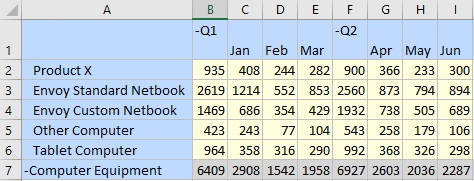
Gebruik de dropdown-onderdeelselectie voor een rij en kies Sentinal Standard Notebook in de lijst.
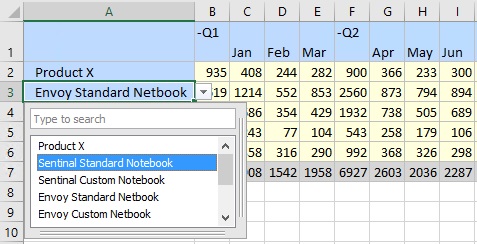
Sentinal Standard Notebook wordt nu weergegeven in plaats van Envoy Standard Netbook. De waarden van de gegevens in de rij zijn niet gewijzigd. U kunt over de bestaande waarden heen typen om de gewenste waarden in te vullen. In dit voorbeeld typt u 500 in de kolom van elke maand, van januari t/m juni.
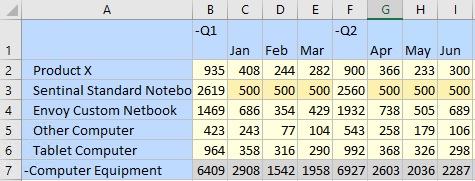
Klik op het lint van Planning op Versturen. De rij voor Sentinal Standard Notebook wordt aan het formulier toegevoegd, omdat deze rij nu ook waarden bevat. Bovendien worden de waarden in de rij voor Computer Equipment opnieuw berekend. Alleen de gewijzigde waarden worden opgeslagen voor het dropdownonderdeel dat is gewijzigd. Waarden die van andere onderdelen zijn overgenomen, worden niet gewijzigd.